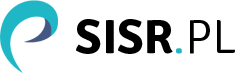Jak zrobić tabelę phpMyAdmin?
phpMyAdmin jest popularnym narzędziem do zarządzania bazami danych MySQL. Umożliwia tworzenie, edycję i usuwanie tabel oraz wykonywanie różnych operacji na danych. W tym artykule przedstawimy kroki, które należy podjąć, aby utworzyć tabelę w phpMyAdmin.
Krok 1: Zaloguj się do phpMyAdmin
Pierwszym krokiem jest zalogowanie się do phpMyAdmin. Otwórz przeglądarkę internetową i wpisz adres URL, pod którym zainstalowano phpMyAdmin. Następnie wprowadź swoje dane logowania, takie jak nazwa użytkownika i hasło, aby uzyskać dostęp do panelu administracyjnego.
Krok 2: Wybierz bazę danych
Po zalogowaniu się do phpMyAdmin, zobaczysz listę dostępnych baz danych po lewej stronie ekranu. Wybierz bazę danych, w której chcesz utworzyć nową tabelę. Jeśli nie masz jeszcze żadnej bazy danych, możesz utworzyć nową, klikając na przycisk „Utwórz” i podając nazwę dla nowej bazy danych.
Krok 3: Utwórz nową tabelę
Teraz, gdy jesteś w wybranej bazie danych, przejdź do zakładki „Tabele”. Znajdziesz ją na górnym pasku narzędziowym phpMyAdmin. Kliknij na nią, aby przejść do widoku tabel.
Widok tabel zawiera listę istniejących tabel w wybranej bazie danych. Aby utworzyć nową tabelę, kliknij na przycisk „Utwórz” lub „Dodaj tabelę”, jeśli jest dostępny.
Krok 4: Skonfiguruj strukturę tabeli
W tym kroku musisz skonfigurować strukturę tabeli. Na stronie tworzenia tabeli wprowadź nazwę dla nowej tabeli. Następnie określ nazwy i typy kolumn, które chcesz dodać do tabeli. Możesz również określić inne właściwości, takie jak klucze główne, indeksy i ograniczenia.
Aby dodać nową kolumnę, kliknij na przycisk „Dodaj kolumnę”. Wybierz odpowiedni typ danych dla kolumny, takie jak tekst, liczba całkowita, data itp. Podaj nazwę dla kolumny i określ inne właściwości, takie jak długość, wartość domyślna, itp.
Możesz również ustawić klucz główny dla tabeli, który jednoznacznie identyfikuje każdy rekord w tabeli. Aby to zrobić, zaznacz pole wyboru „Primary” obok odpowiedniej kolumny.
Krok 5: Zapisz tabelę
Po skonfigurowaniu struktury tabeli kliknij na przycisk „Zapisz” lub „Wykonaj”, aby utworzyć tabelę. phpMyAdmin wygeneruje i wykona odpowiednie zapytanie SQL, które utworzy tabelę w bazie danych.
Po utworzeniu tabeli zobaczysz potwierdzenie sukcesu i tabelę zostanie wyświetlona na liście tabel w wybranej bazie danych.
Krok 6: Edytuj tabelę (opcjonalnie)
Jeśli chcesz edytować strukturę tabeli po jej utworzeniu, możesz to zrobić za pomocą phpMyAdmin. Przejdź do widoku tabel w wybranej bazie danych i znajdź tabelę, którą chcesz edytować. Kliknij na ikonę „Edytuj” obok nazwy tabeli.
Widok edycji tabeli umożliwia dodawanie, usuwanie i modyfikowanie kolumn, kluczy głównych, indeksów i innych właściwości tabeli. Po dokonaniu zmian kliknij na przycisk „Zapisz”, aby zastosować zmiany do tabeli.
Podsumowanie
Tworzenie tabeli w phpMyAdmin jest prostym procesem, który wymaga kilku prostych kroków. Po zalogowaniu się do phpMyAdmin, wybraniu odpowiedniej bazy danych i skonfigurowaniu struktury tabeli, możesz łatwo utworzyć i zarządzać tabelami w swojej bazie danych MySQL.
Pamiętaj, że phpMyAdmin oferuje również wiele innych funkcji, takich jak importowanie i eksportowanie danych, wykonywanie zapytań SQL i zarządzanie użytkownikami. Znajomość tych funkcji może być przydatna podczas pracy z bazami danych.
Mam nadzieję, że ten artykuł pomógł Ci zrozumieć, jak utworzyć tabelę w phpMyAdmin. Powodzenia w zarządzaniu swoimi bazami danych!
Aby utworzyć tabelę w phpMyAdmin, wykonaj następujące kroki:
1. Zaloguj się do phpMyAdmin.
2. Wybierz bazę danych, w której chcesz utworzyć tabelę.
3. Kliknij zakładkę „Tabele” lub „Struktura”.
4. Kliknij przycisk „Utwórz” lub „Dodaj nową tabelę”.
5. Wprowadź nazwę tabeli i określ liczbę kolumn.
6. Dla każdej kolumny wprowadź nazwę, typ danych i inne opcje, takie jak klucz główny, indeks itp.
7. Kliknij przycisk „Zapisz” lub „OK”, aby utworzyć tabelę.
Aby utworzyć link tagu HTML do strony https://www.fabrykafigury.pl/, użyj następującego kodu HTML: